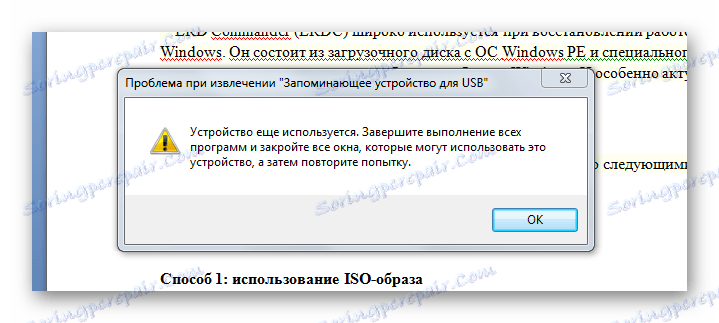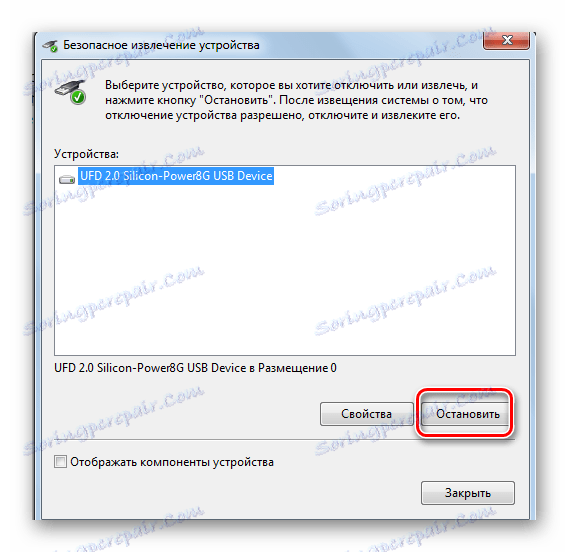قم بإزالة محرك أقراص USB المحمول بأمان من الكمبيوتر
هل غالبا ما تفكر في التشغيل الصحيح لمحرك أقراص فلاش USB؟ بالإضافة إلى قواعد مثل "لا تسقط" ، "الحماية من الرطوبة والضرر الميكانيكي" ، هناك قاعدة أخرى مهمة. يبدو مثل هذا: تحتاج إلى إزالة محرك الأقراص بأمان من موصل الكمبيوتر.
هناك مستخدمين الذين يعتبرون أنه لزوم لها للقيام بمعالجة الماوس لإزالة الجهاز فلاش بأمان. هذا فقط إذا قمت بإزالة الوسائط القابلة للإزالة من الكمبيوتر بشكل غير صحيح ، لا يمكنك فقط فقد كافة البيانات ، ولكن أيضًا كسرها.
محتوى
كيفية إزالة محرك فلاش USB بأمان من الكمبيوتر
من أجل إزالة محرك أقراص USB بشكل صحيح من الكمبيوتر ، يمكنك استخدام عدة طرق.
الطريقة 1: USB بأمان إزالة
هذه الطريقة مناسبة لأولئك المستخدمين الذين يعملون باستمرار مع محركات أقراص فلاش.
مع هذا البرنامج ، يمكنك إزالة هذه الأجهزة بسرعة وسهولة وأمان.
- قم بتثبيت البرنامج وتشغيله على جهاز الكمبيوتر الخاص بك.
- ظهر سهم أخضر في منطقة الإعلام. اضغط عليها.
- يتم عرض قائمة بجميع الأجهزة المتصلة بمنفذ USB.
- بنقرة واحدة ، يمكن إزالة أي جهاز.
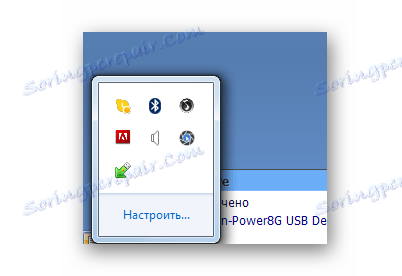

الطريقة 2: من خلال "هذا الكمبيوتر"
- اذهب إلى "هذا الكمبيوتر" .
- قم بتحريك مؤشر الماوس إلى صورة محرك الأقراص المحمول وانقر بزر الماوس الأيمن عليه.
- في القائمة التي تظهر ، حدد العنصر "استخراج" .
- تظهر الرسالة "Device can be استرداد" .
- الآن يمكنك إزالة محرك الأقراص بعناية من موصل USB للكمبيوتر.
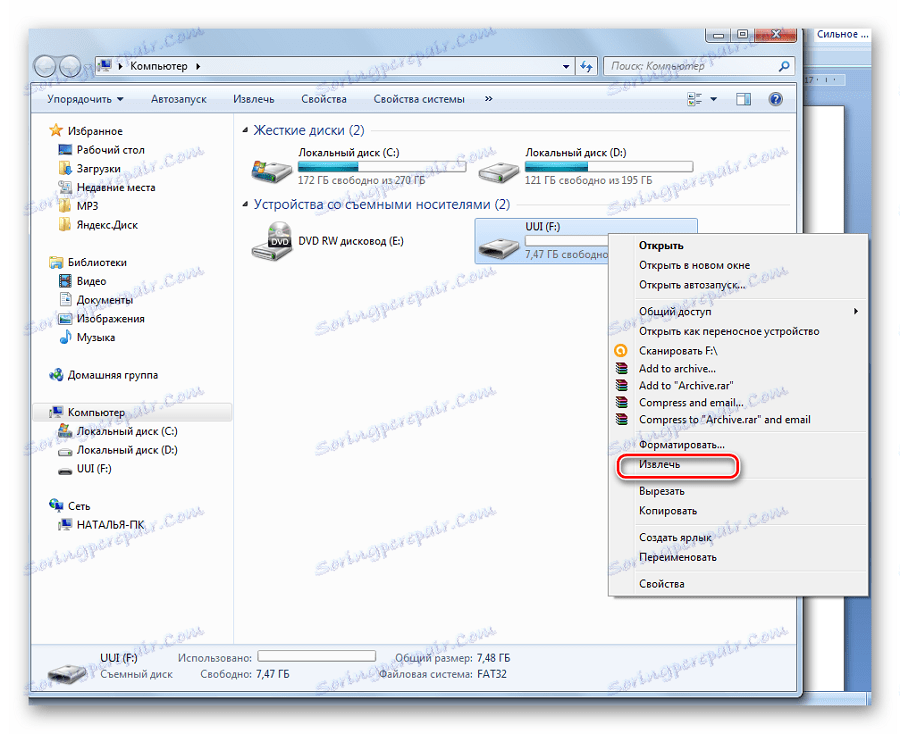
الطريقة الثالثة: من خلال منطقة الإعلام
تتضمن هذه الطريقة مثل هذه الإجراءات:
- انتقل إلى منطقة الإعلام. وهي تقع في الزاوية اليمنى السفلى من الشاشة.
- انقر بزر الماوس الأيمن على صورة محرك أقراص USB المحمول مع علامة اختيار.
- في القائمة التي تظهر ، انقر فوق "استخراج ..." .
- عند ظهور الرسالة "يمكن إزالة المعدات" ، يمكنك إزالة محرك الأقراص بأمان من موصل الكمبيوتر.
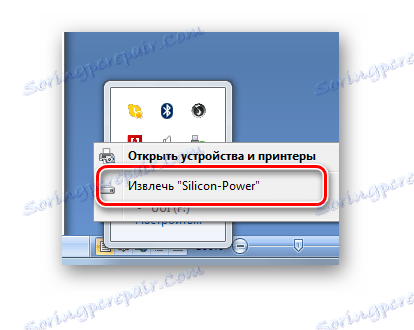

بقيت بياناتك سليمة وهذا هو أهم شيء!
اقرأ أيضا: نصائح لاختيار محرك فلاش USB الصحيح
المشاكل المحتملة
ذكرنا أعلاه أنه حتى مع مثل هذا الإجراء البسيط ، قد تنشأ بعض المشاكل. كثيرًا ما يكتب الأشخاص في المنتديات حول مجموعة متنوعة من المشاكل. فيما يلي بعض منها وطرق حلها:
- عند تنفيذ هذه العملية ، تظهر الرسالة "القرص القابل للإزالة قيد الاستخدام حاليًا" .
![الجهاز لا يزال قيد الاستخدام]()
في هذه الحالة ، حدد جميع الملفات أو البرامج المفتوحة التي تعمل من محرك أقراص USB. يمكن أن يكون ملفات نصية ، صور ، أفلام ، موسيقى. تظهر هذه الرسالة أيضًا وعند فحص بطاقة الفلاش عن طريق برنامج الحماية من الفيروسات.بعد إغلاق البيانات المستخدمة ، كرر عملية إزالة محرك الأقراص بأمان.
- اختفى رمز الإزالة الآمنة من شاشة الكمبيوتر على لوحة التحكم.
في هذه الحالة ، يمكنك القيام بذلك:- حاول إزالة محرك أقراص فلاش وإعادة إدراجه ؛
- عبر مجموعة مفتاح "WIN" + "R" أدخل سطر الأوامر وأدخل الأمر
RunDll32.exe shell32.dll,Control_RunDLL hotplug.dllبينما تلاحظ بوضوح الفجوات والفواصل
![اكتمال قسري]()
تظهر نافذة يتوقف فيها الزر "إيقاف" عن العمل مع محرك أقراص USB المحمول ويظهر رمز الاسترداد المفقود.
- إذا حاولت إزالة بأمان ، لا يوقف الكمبيوتر محرك أقراص USB.
في هذه الحالة ، تحتاج إلى إيقاف تشغيل جهاز الكمبيوتر. وبعد تشغيله ، يجب عليك بالفعل إزالة محرك الأقراص.
إذا كنت لا تلتزم بقواعد التشغيل البسيطة هذه ، فهناك وقت عندما يختفي محرك أقراص فلاش المفتوح التالي ، تختفي الملفات والمجلدات. يحدث هذا في كثير من الأحيان خاصة في الوسائط القابلة للإزالة مع نظام الملفات NTFS. الحقيقة هي أن نظام التشغيل يقوم بإنشاء مكان خاص لمحركات الأقراص هذه لتخزين الملفات المنسوخة. لذلك ، لا تقع المعلومات على محرك الأقراص على الفور. وإذا تمت إزالة الجهاز بشكل غير صحيح ، فهناك احتمال للفشل.
لذلك ، إذا كنت لا تريد أن تفقد بياناتك ، فلا تنسى الاستخراج الآمن لمحرك USB الخاص بك. تعطيك الثواني الزائدة لإغلاق العمل بشكل صحيح باستخدام محرك أقراص USB المحمول الثقة في موثوقية تخزين المعلومات.
اقرأ أيضا: استخدام محرك أقراص USB محمول باعتباره RAM على جهاز الكمبيوتر